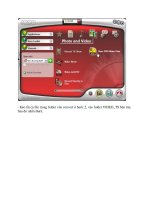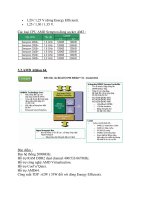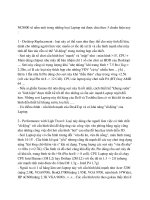Tutorials Vbook v0.1-Thủ Thuật UDS part 24 pptx
Bạn đang xem bản rút gọn của tài liệu. Xem và tải ngay bản đầy đủ của tài liệu tại đây (416.26 KB, 7 trang )
- Kéo tất cả file trong folder vừa convert ở bước 2, vào folder VIDEO_TS bên trái.
Sau đó nhấn Burn.
- Setup lại tên Label, chọn Speed để burn và nhấn Burn.
- Xong xuôi lấy đĩa ra, bỏ vào DVDplayer, mở TV lên và lộn và coi
Copyright by net_10
ps: net đã thử nhiều phần mềm như Easy DVD Shrink (tự động convert DVD-9
sang DVD-5 và backup, nhưng chất lượng burn ra bị vỡ và giựt), DVD Shrink (báo
lỗi), DVD95Copy (báo lỗi) trước khi đi tới cách này. Có lẻ do cái DVD The
Chronicles of Narnia protect kỹ quá hay sao đó, nhưng cách trên là net thấy chất
lượng đầu ra rất tốt, thời gian làm cũng không lâu (chưa đến 2 tiếng), với lại nếu
nó có thể làm được 1 đĩa protect kỹ thì những cái khác sẽ thoải mái hơn, đúng ko
nè
Chuyển đổi wmv thành avi
Những phần mềm cần thiết:
-VirtualDub MPEG-2 1.6.11
-FFDshow
Sau khi download,giải nén và đưa tất cả file cần thiết của VirtualDub MPEG-2
1.6.11 vào một thư mục.Ghi nhớ đường dẫn của nó.
Cài đặt FFDshow.Trong quá trình cài đặt,sẽ có một cửa sổ chọn đối tượng muốn sử
dụng.Khi ấy đánh dấu chọn VirtualDub trong phần Applications plugins.
Tiếp tục cài đặt bình thường cho đến lúc trình cài đặt cần nhập đường dẫn đến thư
mục plugins của VirtualDub,hãy chỉ đường dẫn tới phần plugins của VirtualDub
MPEG-2 1.6.11 vừa giải nén.
Tiếp tục cài đặt bình thường.
Sau khi cài đặt hoàn tất,kích hoạt VirtualDub MPEG-2 1.6.11.
Chọn Video/Compression…(hay đơn giản dùng tổ hợp Ctrl+P)
Khi cửa sổ Compression xuất hiện,tìm và chọn dòng ffdshow Video Codec(đã
được cài ở bước trước).
Trong cửa sổ mới của ffdshow,chọn Tab Decoder,chọn Codecs.
Trong cửa sổ codec bên phải,tìm tới dòng WMV và chọn decoder cho định dạng
này(lúc này theo mặc định,ffdshow không decode bất cứ file WMV nào)
Chọn OK cho tới khi quay trở lại cửa sổ chính của VirtualDub MPEG-2 1.6.11.
Bây giờ là lúc nhập file WMV input,nếu các bước trên là đúng, VirtualDub
MPEG-2 1.6.11 sẽ có khả năng thao tác với định dạng WMV.
đây là hình ví dụ:
Chọn Video/Compression…
Chọn codec bạn muốn sử dụng cho file video sẽ xuất ra,configure cho nó.
Chọn Audio/Compression.
Chọn audio codec bạn muốn dùng,chọn profile.
Khi vừa ý,chọn OK.
Cuối cùng nhấn F7 để chọn đường dẫn tới nơi muốn lưu file xuất.Quá trình encode
sẽ bắt đầu và ta sẽ thu được một file avi.
CÔNG CỤ KẾT HỢP ÂM THANH VÀ HÌNH ẢNH THÀNH HỆ THỐNG.
Đối với avi:
VirtualDubMod tại **** thân thiện,miễn
phí,có thể delay
AvimuxGUI tại />Zeug/AVIMux%20GUI/index-eng.html **** miễn phí,hơi khó hiểu cho người ít
kinh nhiệm, có thể mux phụ đề, có nhiều tùy chọn nhưng thiếu delay.
Đối với divx:
DivXtools tại **** đa tính năng,có thể
delaycó thể mux phụ đề, ,không có GUI,khó sử dụng,miễn phí cho cá nhân sử
dụng